- May -akda Abigail Brown [email protected].
- Public 2023-12-17 07:03.
- Huling binago 2025-01-24 12:27.
Ano ang Dapat Malaman
- Ang syntax para sa UPPER() (capital letters) function ay =UPPER( text )
- Ang syntax para sa LOWER() (maliit na titik) function ay =LOWER( text )
- Ang syntax para sa PROPER() (title form) function ay =PROPER( text )
Ang Excel ay may kasamang ilang built-in, espesyal na function na nagbabago sa kaso ng mga titik sa loob ng isang text string. Ang mga function na ito at ang kanilang syntax ay gumagana para sa lahat ng bersyon ng Microsoft Excel.
- LOWER(): Kino-convert ang text sa lahat ng lower case (maliit na titik)
- UPPER(): Kino-convert ang text lahat sa upper case (capital letters)
- PROPER(): Kino-convert ang text sa title form sa pamamagitan ng pag-capitalize sa unang titik ng bawat salita
UPPER, LOWER, at PROPER Functions' Syntax and Argument
Tumutukoy ang syntax ng function sa layout ng function at kasama ang pangalan, bracket, comma separator, at argumento ng function.
Ang syntax para sa UPPER() function ay:
=UPPER(text)
Ang syntax para sa LOWER() function ay:
=LOWER(text)
Ang syntax para sa PROPER() function ay:
=PROPER(text)
Ang bawat isa sa mga function na ito ay tumatanggap ng isang argumento:
- Isang cell reference
- Isang salita o mga salitang nakapaloob sa mga panipi
- Isang formula na naglalabas ng text
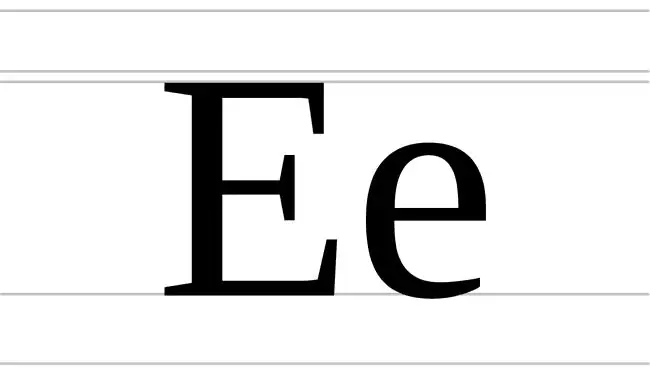
Halimbawa ng Paggamit
Kung ang cell A1 ay naglalaman ng text na Tagumpay, ang formula
=UPPER(A1)
nagbabalik ng TAGUMPAY.
Gayundin, ang sumusunod na formula
=LOWER("My CaT is aWeSoMe")
ibinabalik ang kahanga-hangang pusa ko.
Kung kailangan mo ng refresher para sa manu-manong paglalagay ng mga formula, tingnan ang aming sunud-sunod na gabay sa mga formula. Naghanda din kami ng tutorial tungkol sa mga gamit at halimbawa ng mga function ng Excel.
Gumamit ng VBA para sa Pagpapalit ng Text Case
Ang paggamit ng mga formula para sa napakalaking spreadsheet o madalas na ina-update na data ay hindi gaanong mahusay kaysa sa paggamit ng Visual Basic para sa mga Application macro. Bagama't ang VBA ay higit pa sa isang advanced na diskarte sa programming, nag-publish ang Microsoft ng isang beginner-friendly na panimula sa VBA for Excel na maaaring makapagsimula sa iyo.






